win10电脑运行记录 win10电脑操作记录快速查看的技巧
更新时间:2023-11-16 12:59:05作者:xiaoliu
如今随着科技的不断进步和智能化的快速发展,Win10电脑已经成为我们日常生活中不可或缺的工具,随之而来的问题是,我们常常需要查看电脑的运行记录和操作历史,以便更好地了解和管理我们的电脑。为此本文将介绍一些快速查看Win10电脑运行记录和操作记录的技巧,让我们能够更高效地处理电脑相关的问题。
步骤如下:
1.首先确定你的电脑系统是不是win10系统,开机你的电脑。进入电脑桌面
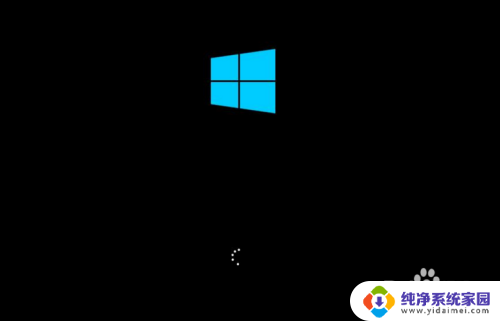
2.点击win图标旁边的任务试图图标

3.打开,可以看到电脑正在运行的程序,往下滑可以以前电脑的操作记录
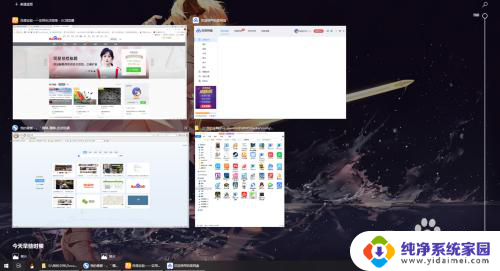
4.点击显示30天内,往下滑就可以看到电脑更早的操作记录
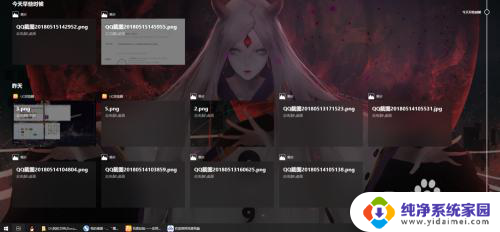
5.点击此处更多,可以看到当天更多操作记录
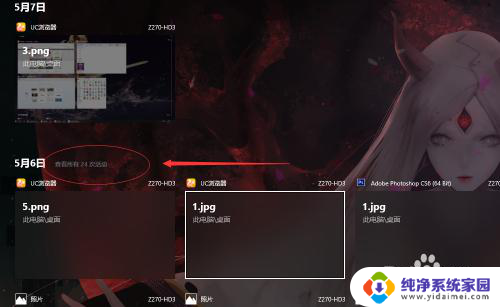
以上是win10电脑运行记录的全部内容,如果你也遇到了同样的情况,可以参照我的方法来处理,希望对大家有所帮助。
win10电脑运行记录 win10电脑操作记录快速查看的技巧相关教程
- 电脑的历史记录怎么删除 清除 Win10 的历史操作记录步骤
- 怎样删除电脑使用记录 清除 Win10 历史操作记录的方法
- 电脑怎么查看剪切板记录 win10剪贴板历史记录查看方法
- 怎么看电脑开关机记录 Win10系统如何查看关机记录
- 怎么恢复手机浏览器记录 清除win10电脑快速访问记录的步骤
- 查询电脑关机记录 Win10系统如何查看开机记录
- win10运行命令记录怎么删除 Win10运行历史记录怎样去除
- 电脑截图历史记录查看 win10剪贴板历史记录怎么开启
- 如何加快电脑运行速度win10 如何加快Win10系统的运行速度
- 电脑文件访问记录 win10 文件访问记录查看方法
- 怎么查询电脑的dns地址 Win10如何查看本机的DNS地址
- 电脑怎么更改文件存储位置 win10默认文件存储位置如何更改
- win10恢复保留个人文件是什么文件 Win10重置此电脑会删除其他盘的数据吗
- win10怎么设置两个用户 Win10 如何添加多个本地账户
- 显示器尺寸在哪里看 win10显示器尺寸查看方法
- 打开卸载的软件 如何打开win10程序和功能窗口